Bật True Tone trên iPhone: Tối ưu trải nghiệm màn hình
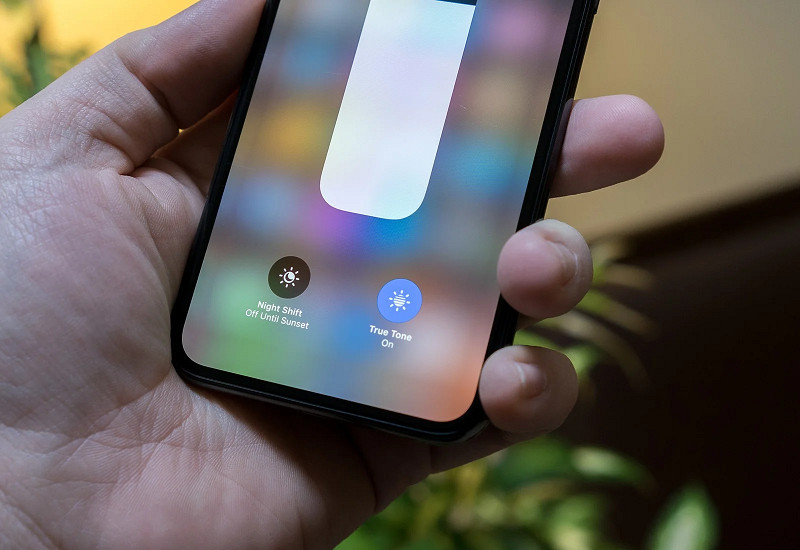
Bạn đã bao giờ cảm thấy khó chịu khi màn hình iPhone quá sáng chói dưới ánh nắng mặt trời hoặc quá tối trong phòng thiếu sáng? True Tone chính là giải pháp hoàn hảo! Tính năng thông minh này tự động điều chỉnh màn hình iPhone phù hợp với môi trường xung quanh, mang đến trải nghiệm xem thoải mái và bảo vệ thị lực của bạn. Hãy cùng tintucesport.com tìm hiểu cách bật True Tone trên iPhone và khám phá những lợi ích tuyệt vời mà nó mang lại.
True Tone là gì và tại sao nên sử dụng?
True Tone hoạt động như thế nào?
True Tone, lần đầu tiên xuất hiện trên iPad Pro 2017, sau đó được tích hợp trên iPhone 8, 8 Plus, iPhone X và các phiên bản mới hơn, là một công nghệ tiên tiến của Apple. Nó sử dụng cảm biến ánh sáng môi trường xung quanh để đo nhiệt độ màu và độ sáng. Dựa trên dữ liệu này, True Tone sẽ tự động điều chỉnh màn hình sao cho hiển thị màu sắc tự nhiên và cân bằng trắng chính xác nhất, bất kể bạn đang ở trong môi trường nào.
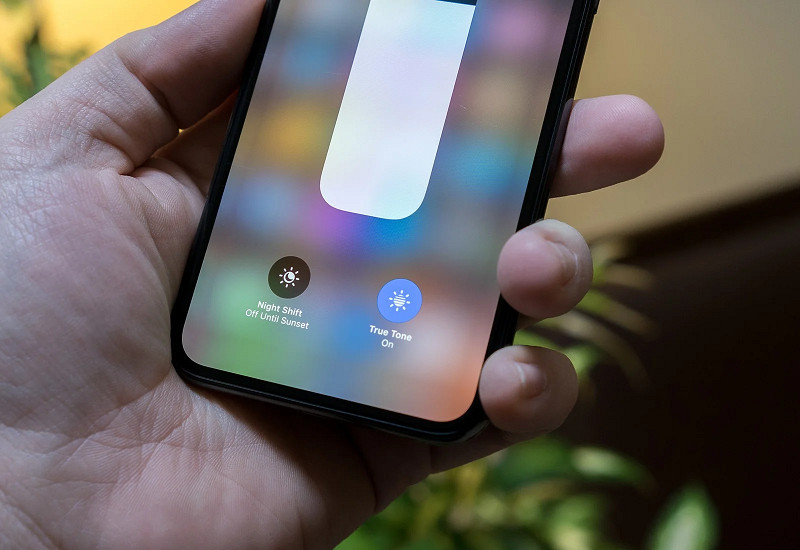 màn hình chế độ True Tone
màn hình chế độ True Tone
Lợi ích của việc sử dụng True Tone
Bật True Tone trên iPhone mang lại nhiều lợi ích đáng kể:
- Giảm mỏi mắt: Việc điều chỉnh màn hình phù hợp với ánh sáng xung quanh giúp giảm căng thẳng cho mắt, đặc biệt khi sử dụng điện thoại trong thời gian dài.
- Màu sắc chân thực hơn: True Tone tái tạo màu sắc chính xác hơn, mang lại trải nghiệm xem phim, ảnh và chơi game sống động hơn.
- Đọc sách thoải mái hơn: True Tone giúp màn hình hiển thị giống như giấy thật, tạo cảm giác dễ chịu khi đọc sách điện tử.
Hướng dẫn bật True Tone trên iPhone
Việc bật True Tone trên iPhone cực kỳ đơn giản và nhanh chóng. Dưới đây là hướng dẫn chi tiết, thực hiện trên iPhone 8 và áp dụng tương tự cho các phiên bản iPhone từ iPhone 8 trở lên chạy hệ điều hành iOS:
Cách bật nhanh
- Mở ứng dụng Cài đặt.
- Chọn Màn hình & Độ sáng.
- Gạt nút bật True Tone sang phải.
Hướng dẫn chi tiết
Bước 1: Mở ứng dụng Cài đặt trên iPhone.
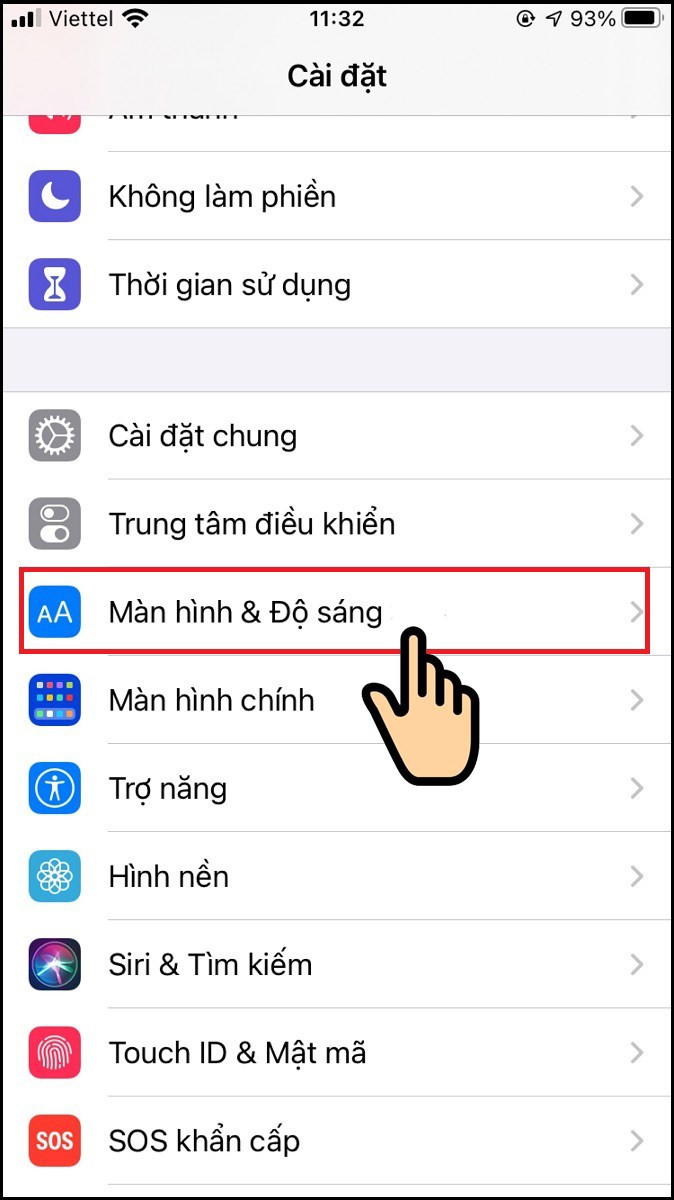 Chọn Màn hình & độ sáng
Chọn Màn hình & độ sáng
Bước 2: Trong mục “Màn hình & Độ sáng”, tìm đến tùy chọn True Tone.
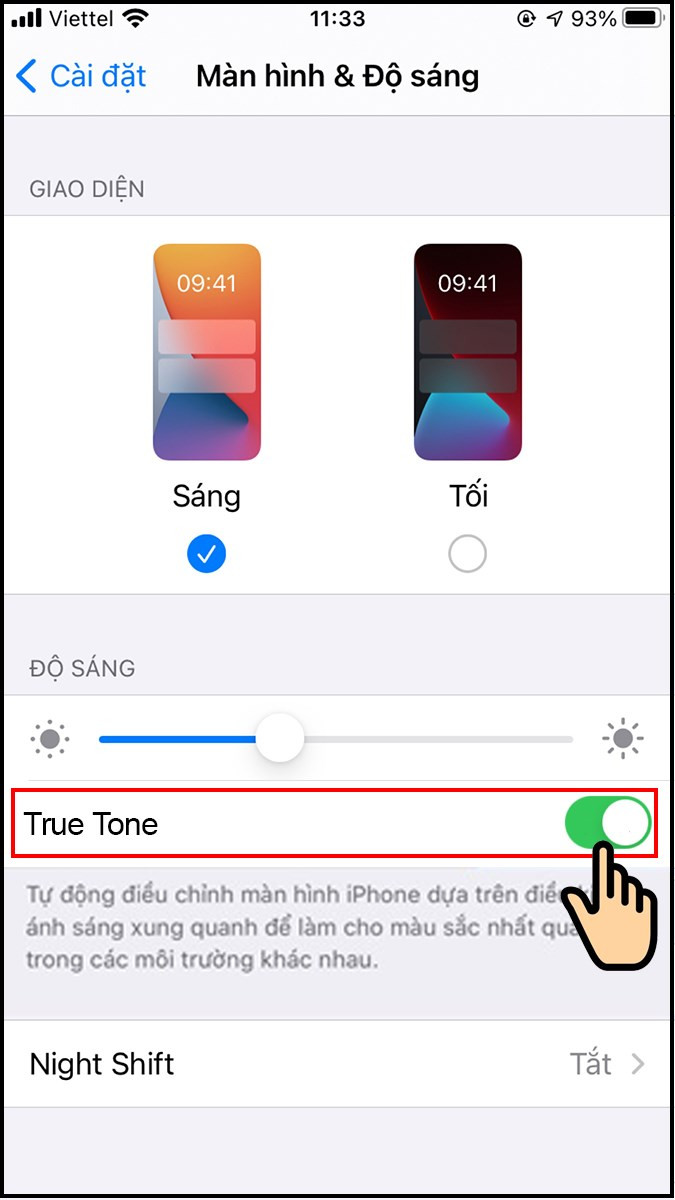 Tìm đến True Tone bật bằng cách gạt thanh ngang sang trái
Tìm đến True Tone bật bằng cách gạt thanh ngang sang trái
Vậy là bạn đã bật True Tone thành công! Hãy trải nghiệm sự khác biệt và tận hưởng màn hình iPhone được tối ưu hóa.
Kết luận
True Tone là một tính năng hữu ích giúp cải thiện đáng kể trải nghiệm sử dụng iPhone. Việc bật True Tone không chỉ mang lại hình ảnh chân thực, sống động mà còn bảo vệ sức khỏe cho đôi mắt của bạn. Hãy chia sẻ bài viết này nếu bạn thấy hữu ích và để lại bình luận bên dưới nếu bạn có bất kỳ thắc mắc nào!



